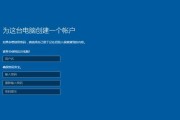随着电脑使用时间的增长,不可避免地会出现系统变慢、崩溃等问题。这时候,重装电脑系统是一个常见且有效的解决方法。本文将详细介绍以海尔电脑为例,如何进行系统重装,帮助用户轻松恢复电脑的性能。

1.预备工作:备份重要文件和软件
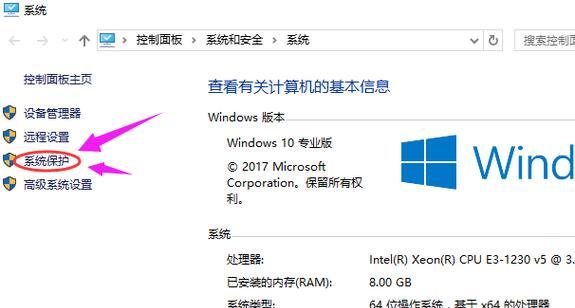
在进行系统重装前,务必备份重要的文件和软件,以防数据丢失。可以使用外部存储设备或云存储来进行备份。
2.下载系统镜像文件
进入海尔官方网站,在支持与下载页面找到对应的电脑型号,下载相应的系统镜像文件,确保选择正确的操作系统版本。

3.制作启动盘
将下载的系统镜像文件写入U盘或光盘中,制作成启动盘。可以使用专业的启动盘制作工具,如Rufus等。
4.进入BIOS设置
重启电脑后,按照屏幕提示进入BIOS设置界面。通常是按下F2、Delete、F12等键,不同电脑品牌可能有所不同。
5.调整启动顺序
在BIOS设置界面中,找到“Boot”或“启动顺序”选项,将启动盘选项移动到第一位。保存设置后,重启电脑。
6.开始系统安装
电脑重新启动后,会自动从启动盘中加载系统安装程序。按照屏幕指引,选择相应的语言、时区等设置,并选择“安装新系统”。
7.格式化系统分区
在安装界面中,选择需要进行系统重装的分区,并选择“格式化”选项。注意:格式化将清除分区上的所有数据,请确保已经备份好重要文件。
8.系统安装和设置
选择“安装”后,系统将开始自动安装。安装过程可能需要一些时间,请耐心等待。安装完成后,按照屏幕提示进行初始设置。
9.驱动程序安装
安装完系统后,部分硬件可能需要手动安装对应的驱动程序。可以从海尔官方网站上下载对应型号的驱动程序,并按照指引进行安装。
10.更新系统和软件
系统重装后,及时更新操作系统和常用软件,以保证系统的安全性和稳定性。可以通过系统自带的更新工具或者软件官方网站进行更新。
11.安装常用软件
根据个人需求,安装常用软件,如浏览器、办公软件、杀毒软件等。请确保从官方网站下载软件,以避免安全风险。
12.恢复备份文件
在完成系统和软件安装后,将之前备份的重要文件和软件复制回电脑中,恢复数据。
13.个性化设置
根据个人喜好和使用习惯,进行个性化设置,如壁纸、桌面布局、开机启动项等。
14.清理垃圾文件
利用系统自带的清理工具或第三方清理软件,清理系统垃圾文件,释放磁盘空间,提升电脑性能。
15.维护电脑定期保养
完成系统重装后,定期对电脑进行维护保养,如定期清理内部灰尘、更新驱动程序、定期杀毒等,以保持电脑的良好运行状态。
通过本文所介绍的步骤,你可以轻松地进行海尔电脑系统重装。重装系统可以让电脑恢复到出厂状态,解决各种问题,提升电脑性能,让你的电脑焕发新的活力。记得备份重要文件和软件,并定期对电脑进行维护保养,让电脑长时间保持高效运行。
标签: #电脑系统重装